Nella sua ultima mossa sotto il regime di Elon Musk, Twitter ha annunciato che renderà l’autenticazione a due fattori basata su SMS disponibile solo per gli abbonati Twitter Blue. Questa modifica entrerà in vigore dal 20 marzo 2023. La società di social media rimuoverà la funzione di autenticazione SMS 2FA per gli utenti non paganti, spingendoli a passare ad altri metodi di autenticazione a due fattori. Se desideri proteggere il tuo account Twitter e utilizzare 2FA senza pagarlo, ora devi fare affidamento su app di autenticazione di terze parti o chiavi di sicurezza hardware. Detto questo, ti mostrerò come configurare e utilizzare un’app di autenticazione a due fattori (2FA) di terze parti con Twitter in questo articolo.
Sommario:
Come utilizzare l’app 2FA con Twitter (2023)
Mentre Twitter sta staccando la spina da 2FA basato su SMS, che è il metodo meno sicuro, ora dovrai utilizzare app di autenticazione per proteggere il tuo account senza pagare denaro. Per guidarti attraverso il processo di configurazione e l’usabilità delle app di autenticazione di terze parti, in questa guida utilizzeremo Google Authenticator.
In alternativa, puoi utilizzare anche altre app di autenticazione come Microsoft Authenticator, Authy e LastPass Authenticator. Detto questo, impariamo come impostare 2FA su Twitter.
Come impostare l’autenticazione a due fattori (2FA) su Twitter
Per configurare l’autenticazione a due fattori per il tuo profilo Twitter, procedi nel seguente modo. Prima di procedere oltre, voglio sottolineare che devi aver effettuato l’accesso al tuo account Twitter su un dispositivo Mac, Windows, Android o iOS per questo tutorial. Il processo rimane lo stesso su tutte le piattaforme, ma utilizzeremo il sito Web desktop su Windows a scopo dimostrativo. Detto questo, ecco come funziona:
1. Una volta effettuato l’accesso, fare clic sull’opzione “Altro” nella barra laterale sinistra. Per quanto riguarda gli utenti Android e iOS, è necessario toccare l’icona “Profilo” in alto a sinistra.
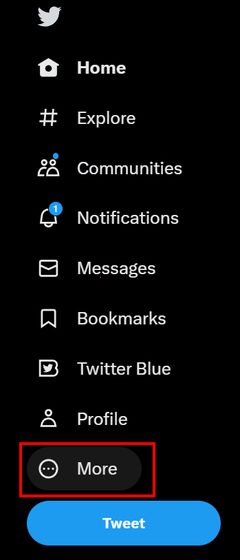
2. Dopo aver fatto clic sull’opzione “Altro”, si aprirà un menu a comparsa. Qui è necessario espandere il menu “Impostazioni e supporto” e fare clic sull’opzione “Impostazioni e privacy”. Questo passaggio rimane lo stesso anche su Android e iOS.
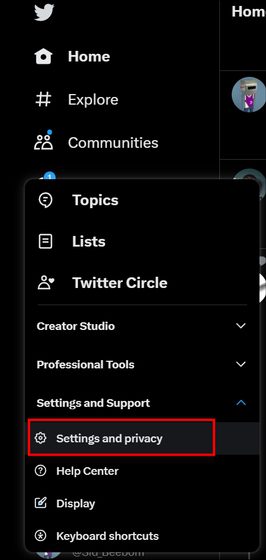
3. Quindi, seleziona l’opzione “Sicurezza e accesso all’account” e si espanderà ulteriormente per ulteriori opzioni. Dal menu espanso, seleziona l’opzione “Sicurezza”.
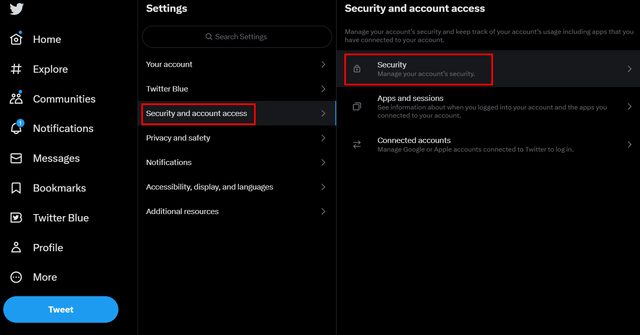
4. Nel menu Sicurezza, seleziona l’opzione “Autenticazione a due fattori” su Twitter.
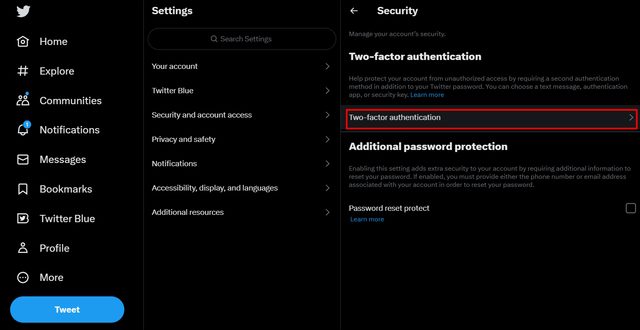
5. Successivamente, seleziona l’opzione “App di autenticazione” dai metodi di verifica 2FA disponibili.
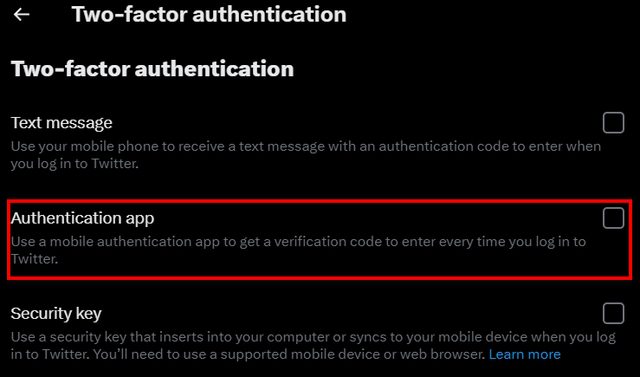
6. Dopo aver selezionato l’opzione “App di autenticazione”, Twitter ti chiederà di inserire la tua password. Immettere la password e fare clic su “Conferma” per procedere ulteriormente.
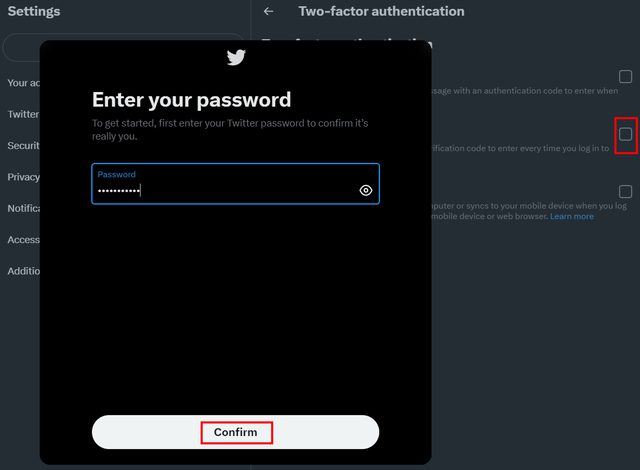
7. Se in passato non hai mai abilitato l’autenticazione a due fattori su Twitter, il sito web del social media ti chiederà prima di autenticare il tuo indirizzo email.
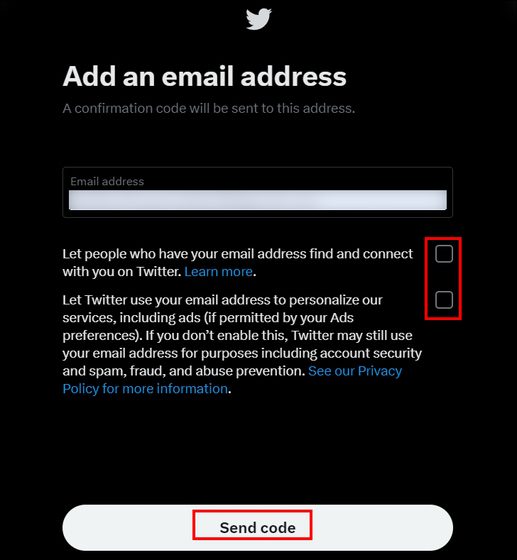
8. Inserisci il tuo indirizzo e-mail su Twitter e fai clic su “Invia codice” per ricevere un codice di verifica a 6 cifre nella tua casella di posta. Inserisci questo codice a 6 cifre per verificare la tua email e preparati per il processo di autenticazione a due fattori.
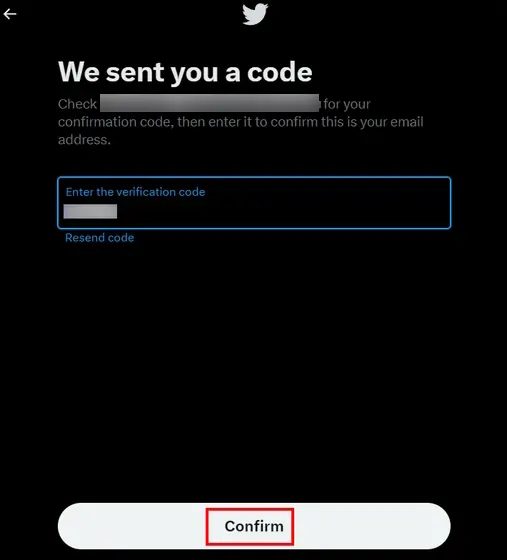
9. Come accennato in precedenza, stiamo utilizzando Google Authenticator per questa demo. Tuttavia, poiché Google Authenticator non supporta i backup online, assicurati di tenere con te una copia dei codici di backup. Fai clic su “Ottieni codice di backup” su Twitter e salvali in un’app per prendere appunti o invia i codici a te stesso.
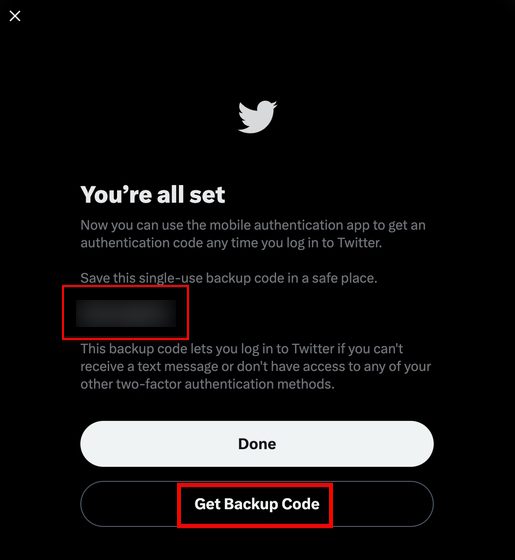
10. Nella schermata successiva, fai clic sull’opzione “Inizia” per l’autenticazione a due fattori su Twitter.
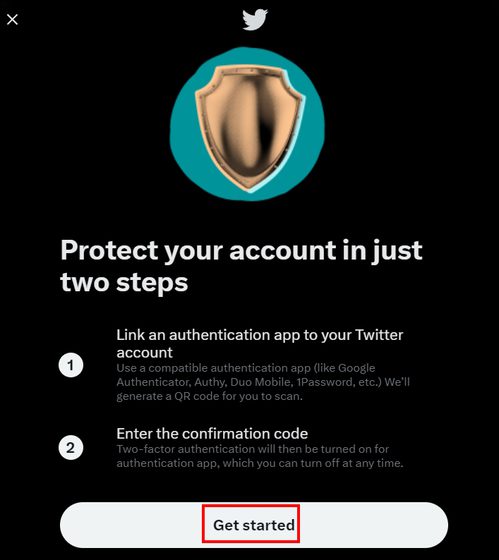
11. Successivamente, Twitter genera un codice QR univoco per il tuo account che devi scansionare utilizzando Google Authenticator o qualsiasi altra app 2FA.
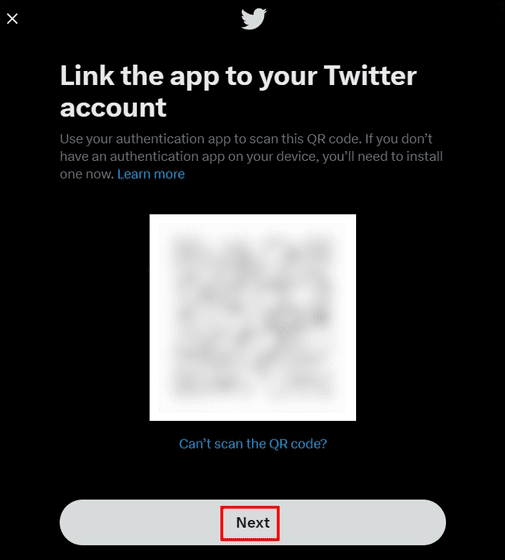
Ora devi installare l’app Google Authenticator sul tuo smartphone e collegare il tuo account Twitter ad essa. Per ulteriori passaggi, fare riferimento alla sezione seguente, in cui abbiamo descritto come utilizzare un’app di autenticazione di terze parti per i codici 2FA su Twitter.
Come utilizzare l’app di autenticazione di terze parti con Twitter
Google Authenticator è disponibile su Android e iOS ormai da molti anni. L’app funziona senza richiedere una connessione Internet e puoi aggiungere più account per l’autenticazione a due fattori. Genera un nuovo codice di autenticazione ogni 30 secondi per accedere in sicurezza agli account ad esso collegati.
Un punto importante da notare è che Google non offre una funzione di backup online nell’app di autenticazione. Pertanto, se perdi il dispositivo su cui è installata l’app o elimini l’app per errore, perderai l’accesso agli account. In tal caso, dovrai fare affidamento sui codici di backup o reimpostare nuovamente l’autenticazione a due fattori per ciascuna app.
Se non sei un abbonato a Twitter Blue, l’utilizzo di un’app di terze parti per 2FA potrebbe sembrare un compito arduo, ma offre una sicurezza maggiore rispetto all’accesso basato su SMS. Segui i passaggi seguenti per collegare il tuo account Twitter a un’app di autenticazione di terze parti.
1. Innanzitutto, scarica e installa l’app Google Authenticator (gratuita, Androide E iOS) sullo smartphone.
2. Successivamente, apri l’app e tocca l’opzione “Scansiona un codice QR”.
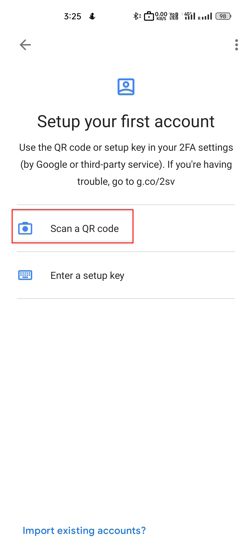
3. Scansiona il codice QR mostrato sul sito Web di Twitter o sull’app per dispositivi mobili e il tuo account verrà collegato all’app Google Authenticator. Ora vedrai un codice di accesso 2FA a sei cifre nella tua app di autenticazione di terze parti.
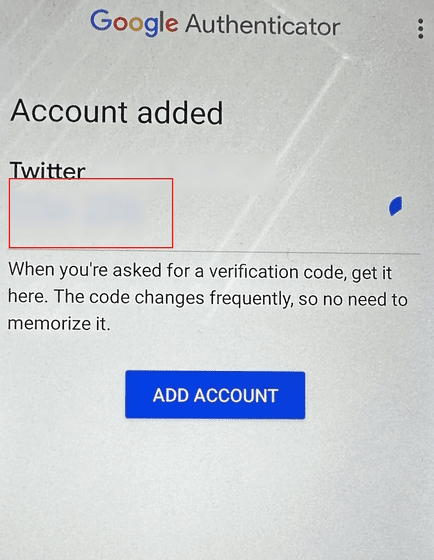
4. L’app genererà automaticamente un codice univoco di 6 cifre che durerà 30 secondi prima della scadenza. È necessario inserire il codice sul sito Web o sull’app di Twitter per completare il processo di configurazione 2FA.
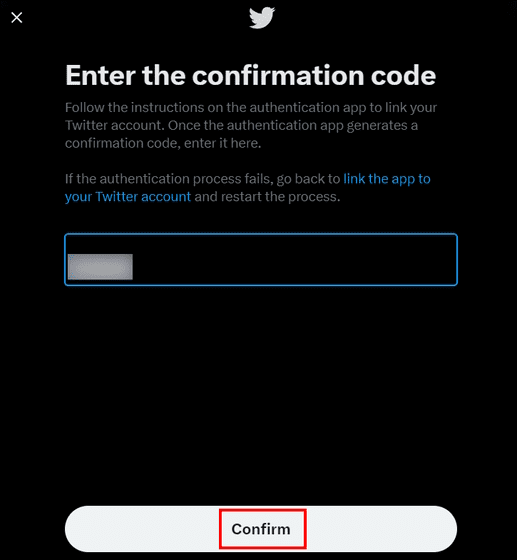
5. E questo è tutto. Quindi, la prossima volta che accedi al tuo account Twitter, dovrai inserire il codice a 6 cifre dall’app di autenticazione che stai utilizzando per accedere correttamente.
Perché l’autenticazione a due fattori è importante?
L’autenticazione a due fattori è fondamentale per mantenere la sicurezza del tuo account Twitter. 2FA aggiunge un ulteriore livello di sicurezza e protezione al tuo account. Ciò implica che ogni volta che desideri accedere al tuo account Twitter, dovrai inserire un codice aggiuntivo che sarà univoco per il tuo account, oltre alla tua password.
Il codice di verifica sarà disponibile in tempo reale tramite l’app di autenticazione di terze parti. Twitter garantisce inoltre che tu abbia un ID e-mail verificato designato per il tuo profilo al fine di rafforzare la sicurezza del tuo account.
Proteggi il tuo account Twitter con l’autenticazione a due fattori
Ora che Twitter ha rimosso l’opzione per l’autenticazione a due fattori basata su messaggi per gli utenti non paganti, l’utilizzo di un’app di terze parti ha più senso per proteggere il tuo account. Speriamo che questo articolo ti aiuti nel caso in cui tu stia cercando di abilitare 2FA per il tuo account Twitter ma non sei disposto a salire sul carrozzone di Twitter Blue. Quindi, quali sono i tuoi pensieri su questa nuova intrigante mossa di Twitter? Fateci sapere le vostre opinioni nei commenti qui sotto
